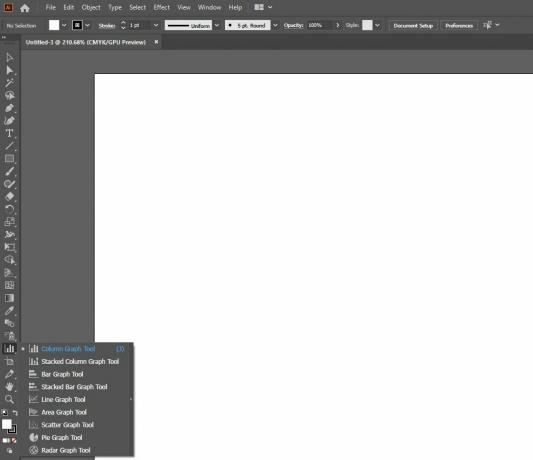Infografika je grafični vizualni prikaz podatkov, informacij ali znanja. Njihov namen je, da vam hitro in jasno predstavijo informacije. Z drugimi besedami, infografika nam pove zgodbo o posebnih podatkih ali raziskavah in vse bi moralo biti na prvi pogled jasno.
Najboljše vrste infografik predstavljajo podatke na vizualno privlačen in privlačen način in so lahko tako preproste ali tako zapletene, kot želite. V tem članku vam bomo pokazali, kako hitro in enostavno z Adobe Illustratorjem ustvariti preprosto infografiko.
Katere so najbolj priljubljene vrste infografike?
Preden začnemo, je pomembno vedeti, kakšne infografike lahko ustvarite in kaj bi bilo najbolje za informacije, ki jih želite predstaviti. Tu je povzetek glavnih vrst infografik, ki jih lahko ustvarite:
- Statistična infografika: Te infografike so popolne, če želite vizualizirati rezultate raziskave, podpreti argument s številčnimi podatki ali predstaviti podatke iz več različnih virov.
- Informacijska infografika: Če želite dati preprost pregled nad določeno temo, so informacijska infografika najboljša izbira.
- Infografika časovnice: Z infografiko časovnice si lahko preprosto ogledate zgodovino nečesa, označite pomembne datume ali podate pregled dogodkov.
- Obdelajte infografiko: Infografika procesa je najboljša izbira, če želite ustvariti povzetek ali pregled korakov, ki jih potrebujete za dokončanje postopka.
- Geografska infografika: Če želite vizualizirati lokacijske ali demografske podatke, je najboljša izbira geografska infografija.
- Primerjalna infografika: Ne glede na to, ali želite nepristransko primerjati dane možnosti ali samo pokazati, kako je ena možnost boljša od druge, lahko primerjalna infografija naredi prav to.
- Hierarhična infografika: Ta slog infografije bo organiziral informacije od najboljših do najslabših ali od zgoraj navzdol.
- Navedite infografiko: Če želite deliti seznam koristnih nasvetov, virov, primerov ali česa podobnega, uporabite infografiko seznama.
- Nadaljujte infografiko: Kot pove že ime, je ta vrsta infografije kot nalašč za življenjepis. Če iščete novo službo in se želite ločiti, je vključitev infografije življenjepisa v življenjepis prava pot.
Povezano: Enostavne, privlačne in brezplačne predloge življenjepisa za infografiko
Kaj naredi dobro infografiko?
Infografija vam bo povedala zgodbo nekaterih raziskav in podatkov. Infografiko lahko sestavljajo tortni grafikoni, črtni grafi, histogrami, stolpčni grafikoni itd. Dobra infografska zasnova je vizualno prijetna in predstavlja podatke na lahko razumljiv način.
Oblikovanje infografije je namenjeno posredovanju koristnih informacij. Eden najboljših programov za ustvarjanje infografije je Adobe Illustrator. Omogoča vam hitro ustvarjanje privlačnih in natančnih infografik, kot je spodnji graf.
Kako ustvariti preprosto infografiko v Adobe Illustratorju
Zdaj, ko poznate osnove, začnimo v Adobe Illustratorju.
Povezano: Adobe Illustrator vs. Photoshop: v čem je razlika?
Za začetek morate ustvariti novo datoteko. To lahko storite s klikom na Datoteka> Novoali z držanjem Ctrl + N na tipkovnici.
Na levi strani zaslona boste videli vsa bistvena orodja, ki jih ponuja Adobe Illustrator. Tam imaš kup Orodja za grafikone ki jih boste želeli uporabiti za svojo infografiko.
Izdelava najosnovnejše grafike na osnovi grafike
Če ne želite ustvariti ničesar bleščečega in želite imeti preprost graf, si oglejte datoteko Orodje za stolpčni graf. To orodje lahko izberete ali pa kliknete J na tipkovnici.
Ko to storite, preprosto kliknite in povlecite, da določite območje, v katerem želite, da je vaš graf; po tem se odpre okno, kjer lahko določite posebnosti svojega grafa.
V to okno lahko vnesete želene številke. Po tem preprosto kliknite Uporabi.
Če dodate drugo vrstico, lahko pokažete, kako se številke spreminjajo. Prva vrstica številk je na levi strani, druga vrstica številk pa na desni.
Če že imate podatke v drugem dokumentu in nimate časa za ročni vnos, obstaja možnost uvoza podatkov iz nekaj različnih formatov dokumentov.
Če ste vnesli svoje podatke, lahko zaprete majhno okno.
Če želite, da vaš graf izstopa, je dobro, da mu dodate barvo. Kliknite na Orodje za neposreden izbor na levi strani ali preprosto pritisnite A na tipkovnici, da izberete vsak kos grafa posebej.
Ko to storite, lahko izberete vsak del grafikona in mu dodelite barvo. Vendar boste morali to narediti za vsako vrstico vašega grafa, zato ne mešajte barv.
Izberete lahko dva dela hkrati s klikom na enega s pomočjo Orodje za neposreden izbor, nato pa držite Premik in kliknite na drugo.
Če želite spremeniti pisavo, kliknite na Izbirno orodje ali kliknite V na tipkovnici, nato na besedilo, ki ga želite spremeniti, in izberite drugo pisavo Znak.
Posodabljanje podatkov
Če so se vaši podatki spremenili in želite grafikon spremeniti, lahko to storite tako, da izberete graf, z desno miškino tipko kliknete grafikon in izberete možnost Podatki.
Odprlo se bo isto okno od prej in tam lahko poljubno spremenite številke. Ko spreminjate številke, pritisnite Vnesite, in takoj boste videli spremembo na svojem grafu.
Dodajanje besedila
Če želite grafikonu dodati besedilo, morate le vnesti besedilo v podatke grafa. Vendar morate najprej vnesti besedilo, preden vnesete številke.
Ustvarjanje drugih vrst infografike
V Adobe Illustratorju lahko ustvarite veliko vrst infografik, načelo, ki se uporablja pri njihovem ustvarjanju, pa ostaja podobno zgoraj opisani metodi. Pravkar smo začeli z najpreprostejšim obrazcem, ki vam bo pomagal začeti ustvarjati infografiko.
Povezano: Goljufanje bližnjic na tipkovnici za Adobe Illustrator
Adobe Illustrator poenostavi postopek ustvarjanja Infografike; vse, kar morate storiti, je, da izberete vrsto infografije, ki jo želite ustvariti, in nato vnesete podatke, ki jih imate na voljo.
Ob tem Adobe Illustrator ni edini program, ki vam omogoča ustvarjanje infografike.
Če želite narediti infografiko, vendar nimate oblikovalskih sposobnosti, so tukaj najboljša brezplačna orodja za izdelavo infografike na spletu.
Preberite Naprej
- Ustvarjalno
- Adobe Creative Cloud
- Adobe Illustrator
- Infografika

Logan je poskusil veliko stvari, preden se je leta 2011 zaljubil v pisanje. MakeUseOf mu daje priložnost, da deli svoje znanje in ustvari uporabne in z dejstvi polne članke o produktivnosti.
Naročite se na naše novice
Pridružite se našemu glasilu za tehnične nasvete, ocene, brezplačne e -knjige in ekskluzivne ponudbe!
Kliknite tukaj, če se želite naročiti